Как принять контент, отправленный пользователем в WordPress?
Опубликовано: 2021-09-16Многие блоги в Интернете терпят неудачу из-за недооценки времени и усилий, необходимых для управления контентом. Дело в том, что один-единственный блоггер не всегда может управлять всем на веб-сайте. Вы можете передать написание контента на аутсорсинг фрилансерам и сторонним компаниям, если у вас достаточно бюджета. В остальном WordPress - лучшая платформа для ведения блогов, и вы можете использовать ее различными способами для сбора контента от ваших читателей и подписчиков. Эта статья покажет вам, как принимать контент, отправленный пользователями, для добавления записей блога на ваш сайт WordPress с помощью плагина User Submitted Posts.
Что такое контент, отправленный пользователями?
Пользовательский контент - это любая форма контента, созданная посетителями вашего сайта. Примеры этого контента включают:
- Принятие гостевых постов, чтобы поддерживать ваш блог в актуальном состоянии и предлагать платформу для авторов.
- Публикуйте спонсируемый пост, чтобы получать дополнительный доход.
- Обзоры, представленные на ваши сообщения или продукты в блоге.
- Комментарии, полученные, когда вы включили комментирование сообщений в блоге.
- Обсуждения на доске объявлений и форумах.
- Обратная связь в кампаниях в социальных сетях и статьях в блогах.
Это удивительные способы автоматического добавления контента на ваш сайт. Это может помочь увеличить видимость и вовлеченность пользователей в ваш блог, тем самым улучшив общее SEO вашего блога.
Преимущества пользовательского контента
Обычно владелец веб-сайта не разрешает посетителям публиковать статьи или сообщения на сайте. Но что, если вы хотите, чтобы ваш сайт WordPress принимал пользовательский контент? Вы можете использовать контент, отправленный пользователями, для увеличения числа читателей, публикации большего количества контента на своем веб-сайте и вовлечения своего сообщества.
- Разрешив пользователям отправлять контент на ваш сайт, у вас будет больше контента для публикации в блоге, и вы сможете охватить более широкий спектр идей в своей нише.
- Если у вас есть надежная стратегия контента и вы стремитесь публиковать свежий, актуальный и высококачественный контент на своем веб-сайте или в блоге, вы повысите свои шансы на привлечение более широкой аудитории и лояльных подписчиков. Это особенно полезно, если вам нравится вести гостевой блог.
- Даже если у вас есть писательская группа, которая регулярно публикует контент на вашем веб-сайте, ваша аудитория может иметь твердое мнение по этому вопросу, что помогает увеличить вашу читательскую аудиторию и дает различные точки зрения по жизненно важным аспектам.
Вы можете быть поражены результатами, если позволите читателям вашего сайта публиковать свои новые идеи, а также создавать и рекомендовать свои собственные сообщения.
Предостережение перед принятием контента, созданного пользователями
Помимо всех вышеперечисленных хороших моментов, вы удивитесь, почему ни один популярный блог WordPress не принимает сообщения, созданные пользователями из внешнего интерфейса. Фактически, многие блоги отключают комментарии и закрывают свои форумы, чтобы отключить взаимодействие с пользователем на своем сайте. Причина проста: в большинстве случаев контент, созданный пользователями, ухудшает ваш рейтинг в Google по следующим причинам.
- Связывание - это основная цель любого пользовательского контента, что снижает его качество. WordPress по умолчанию назначает атрибуты rel = ugc и rel = nofollow созданным пользователем ссылкам, таким как ссылка на автора комментария. Однако вы должны вручную позаботиться об этом при принятии гостевых сообщений из внешнего интерфейса. Точно так же, принимая спонсируемые сообщения, не забудьте добавить атрибут rel = sponsored к гиперссылкам, чтобы проинформировать поисковые системы о том, что сообщение является платным.
- Из-за вышеупомянутой проблемы со вставкой ссылок просмотр и модерация пользовательского контента так же сложна, как и создание нового контента.
- Еще одной головной болью станет управление рассылкой спама. Хотя плагин User Submitted Posts позволяет Google reCAPTCHA и контрольный вопрос, вы по-прежнему будете получать много спамерского контента, который вам придется проверять вручную.
Таким образом, не забудьте просмотреть и добавить правильные атрибуты ссылки, когда вы принимаете отправленный пользователем контент в WordPress.
Принятие контента, отправленного пользователем, в WordPress с помощью плагина отправленных пользователями сообщений
Пользовательские сообщения - это бесплатный плагин WordPress, который добавляет на ваш сайт интерфейсную форму. Вы можете встроить форму отправки в любое место на своем сайте, используя тег шаблона или шорткод. Чтобы использовать шорткод, просто вставьте его в любое сообщение, страницу или в область виджетов. Он включает в себя сложную форму после отправки, которая позволяет пользователям отправлять форму непосредственно из внешнего интерфейса. Пользователи хотят отправить статью, могут отправлять свой контент и загружать изображения через форму прямо из своего браузера. Вы также можете использовать плагин для перевода вашего контента на более чем 20 различных языков.
Кроме того, плагин автоматически обнаруживает вошедших в систему пользователей, позволяет назначать отправленные сообщения любому зарегистрированному пользователю и поддерживает несколько электронных писем с предупреждениями по электронной почте.
Установка плагина для сообщений, отправленных пользователями
Поскольку это бесплатный плагин, вы можете установить и активировать его прямо из панели администратора WordPress, перейдя в раздел «Плагины> Добавить новый». После этого перейдите на панель управления и прокрутите вниз до меню «Настройки». Плагин добавит новое подменю с названием «Сообщения, отправленные пользователями» и щелкните по нему. Плагин предлагает большое количество опций для настройки формы по различным категориям. Мы рассмотрим детали в следующих разделах.
Настройка полей формы
Как вы знаете, для публикации сообщения в блоге WordPress необходимо множество обязательных и необязательных полей. Например, назначение категории является обязательным, а добавление тегов - необязательным для сообщения в блоге в WordPress. Если вы не назначите категорию, WordPress назначит категорию по умолчанию в настройках администратора. Вы можете включить обязательные поля и отключить те, которые не нужны в вашем случае, выбрав их из раскрывающегося списка напротив каждого поля. В эту категорию попадают имя пользователя, адрес электронной почты пользователя, заголовок сообщения, теги сообщения и другие поля. Форма отправки в интерфейсе покажет все включенные поля, и пользователю необходимо заполнить эти данные для успешной отправки контента.
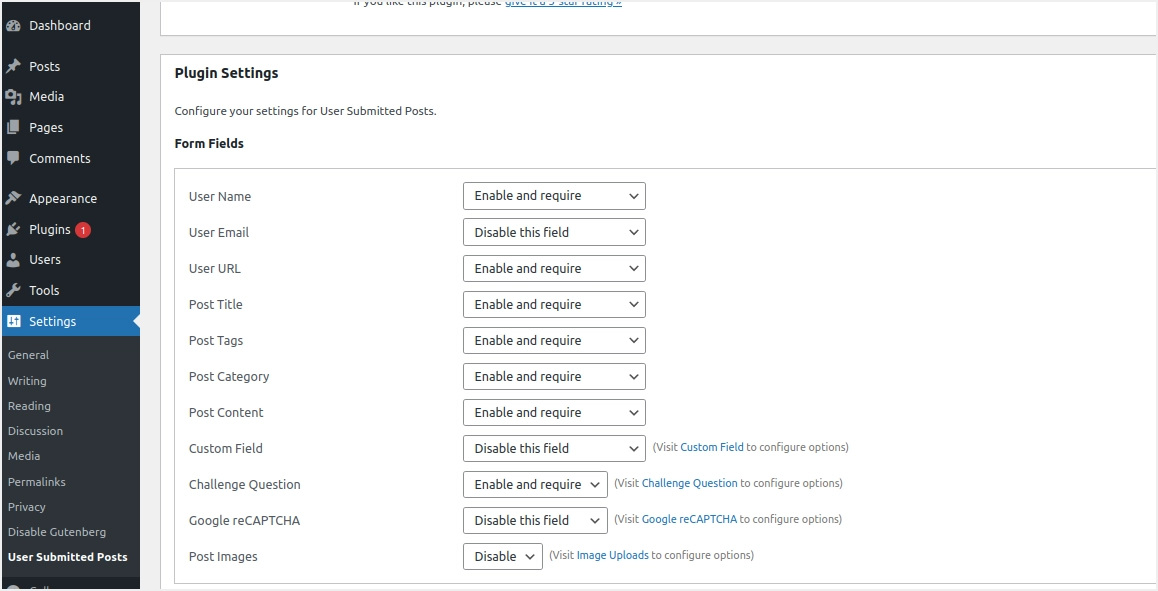
общие настройки
Следующий раздел - «Общие настройки», который позволяет вам настроить внешний вид формы отправки сообщения.
- Выберите свой стиль формы из одного из доступных вариантов. Форма HTML5 с CSS по умолчанию полезна во многих случаях, поскольку позволяет авторам сосредоточиться на содержании, а не разрабатывать с помощью пользовательского CSS.
- Вы можете установить флажок «Включить JavaScript», чтобы разрешить использование внешних файлов JS.
- В поле «Целевая загрузка» вы можете указать URL-адреса страниц или сообщений, на которых вы будете показывать форму отправки. Поскольку вы будете использовать форму только на одной или двух страницах, обязательно укажите эти URL-адреса в формате, разделенном запятыми. Это поможет плагину загружать ресурсы CSS / JS только на этой странице, не затрагивая другие страницы вашего сайта. Вы можете оставить это поле пустым, чтобы загружать ресурсы плагина на всех страницах, что не рекомендуется, так как это повлияет на скорость загрузки страниц, у которых нет формы.
- Для «Тип сообщения» вы можете выбрать рекомендованный вариант «WP Post». Это будет включать отправленное сообщение в обычный индекс блога и архивные страницы, такие как категории и теги. Также можно сохранить отправленный контент в виде страницы или включить его в качестве настраиваемого сообщения. В этих случаях вы не найдете сообщение в обычном индексе и архивах блога.
- Выберите «Статус публикации» и укажите, должны ли пользователи отправлять свои сообщения как черновики, оставлять их на рассмотрении или публиковать сразу в раскрывающемся меню. Как объяснялось выше, пользовательский контент может повлиять на вашу SEO-оптимизацию из-за плохих ссылок. Поэтому используйте параметр ожидания по умолчанию и избегайте прямой публикации без проверки.
- В разделе «URL-адрес перенаправления» вы можете указать URL-адрес для перенаправления пользователей после отправки формы. Кроме того, вы можете оставить это поле пустым, чтобы пользователь оставался на той же странице.
- Введите сообщение, отображаемое в случае успешной отправки сообщения в поле «Сообщение об успешном завершении».
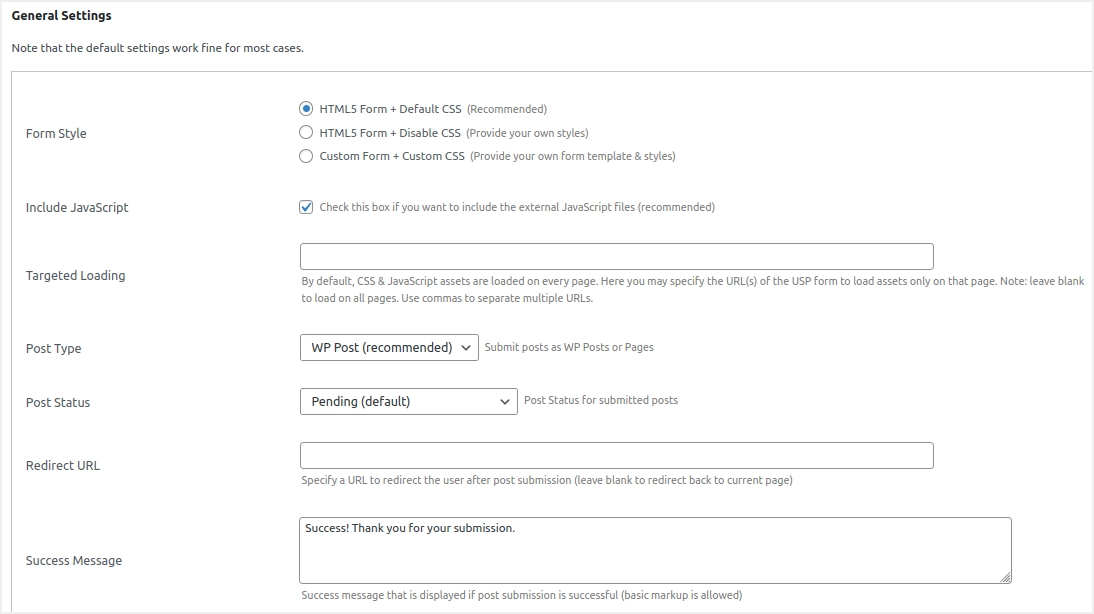
- Перейдите в поле «Сообщение об ошибке» и составьте сообщение об ошибке, отображаемое в случае сбоя отправки.
- Перейдите в поле «Пользовательское содержимое» и создайте текст, который будет включен перед формой отправки. Оставьте поле пустым, если хотите отключить эту функцию.
- Под настраиваемым содержимым вы увидите флажки; Редактор форматированного текста, уникальные заголовки, отключение обязательных кодов и включение шорткодов в виджетах. Установите необходимые флажки, если вы хотите активировать функции.
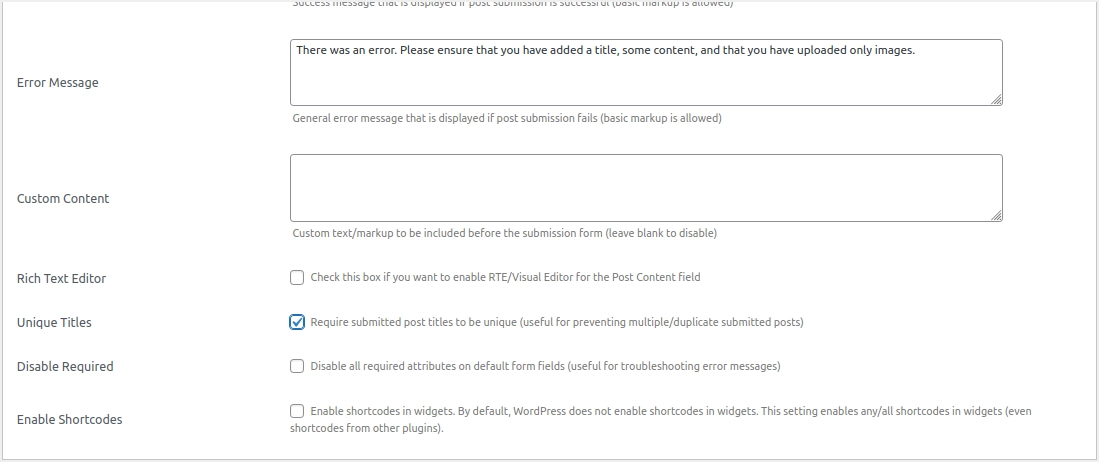
Конфиденциальность и настройка категорий
По умолчанию плагин записывает IP-адрес пользователя, отправляющего контент. Вы можете отключить отслеживание IP-адресов, установив флажок «Отключить отслеживание IP-адресов» в разделе «Конфиденциальность». Вы можете добавить собственное сообщение в форму и попросить пользователей принять ваши условия или услуги перед отправкой контента. Это полезно для передачи GDPR и других законов о конфиденциальности, чтобы получить согласие пользователя на то, как вы будете обрабатывать полученный контент. Сначала включите «Показать флажок», затем введите имя, сообщение об ошибке и текст в доступных текстовых полях.

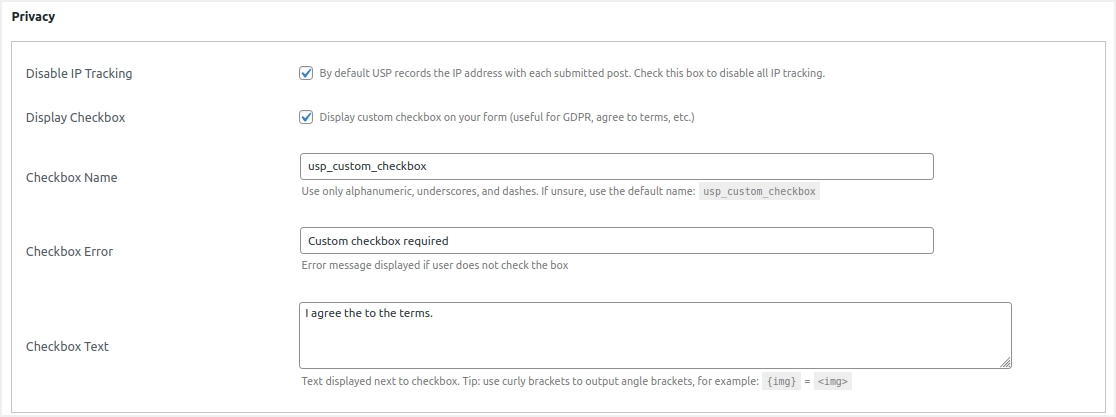
Затем перейдите в раздел «Категории и теги» и нажмите ссылку напротив опции «Категории», чтобы выбрать одну из доступных категорий на вашем сайте. Эти категории будут отображаться в форме, и пользователь сможет выбрать подходящую категорию на основе содержимого. Установите флажок «Несколько категорий», если вы хотите разрешить пользователям выбирать несколько категорий. Точно так же, если вы не хотите, чтобы пользователи выбирали категории, отметьте опцию «Скрытая / категория по умолчанию». Как упоминалось выше, WordPress нужна категория для публикации сообщения в блоге. Следовательно, вы должны назначить один или несколько идентификаторов категорий в следующем поле-флажке, которое показывает «Идентификатор категории для скрытого поля».
Следующий вариант - разрешить пользователям выбирать теги из доступных элементов на вашем сайте. Поскольку теги в WordPress не обязательны, вы можете оставить это поле пустым. Кроме того, оставьте поле пустым, если на вашем сайте используются сотни тегов. в противном случае раскрывающийся список будет достаточно большим, чтобы страница была заблокирована, когда пользователь щелкнет раскрывающийся список.
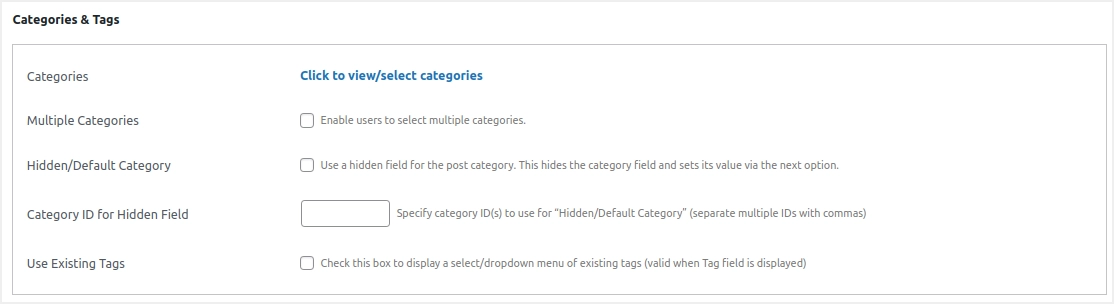
Пользовательские настройки
Для сообщений блога WordPress нужен автор, и вы можете настроить автора для отправленных сообщений в разделе «Пользователи». Плагин User Submitted Posts позволяет сделать это двумя способами. Вы можете либо создать общее имя пользователя и принимать сообщения от имени этого автора, либо попросить пользователей зарегистрироваться перед отправкой контента.
- Прокрутите вниз до раздела «Пользователи» и выберите имя автора, уже доступное на вашем сайте. Все отправленные сообщения будут автоматически присвоены этому автору, которое вы можете изменить при необходимости перед публикацией статьи. Мы рекомендуем создать «Гостевого пользователя» и назначить его здесь, чтобы вы могли легко идентифицировать все отправленные пользователями сообщения на основе этого имени автора.
- Кроме того, вы можете установить флажки «Зарегистрированное имя пользователя», «Зарегистрированный адрес электронной почты», «URL-адрес профиля пользователя» и «Требовать входа в систему». Обратите внимание, что эти флажки действительны только тогда, когда пользователь, отправляющий форму, вошел в WordPress. Вы также можете установить флажок «Отключить замену автора», чтобы не заменять автора сообщения отправленным именем пользователя.
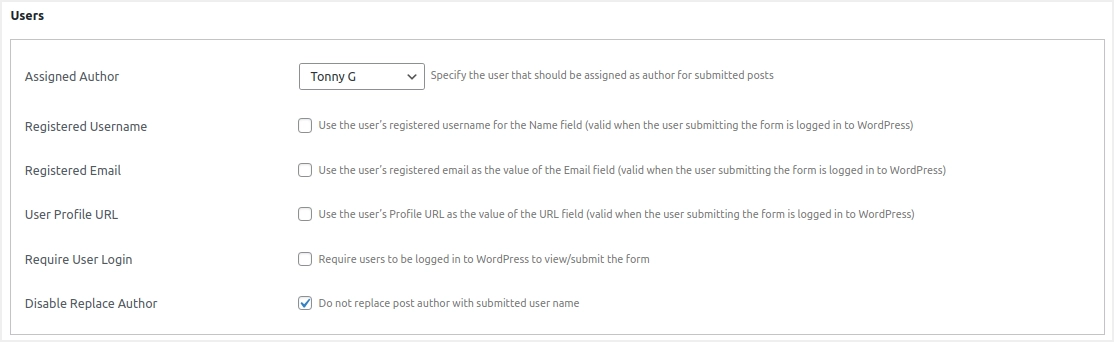
Пользовательские поля и контрольные вопросы
Вы можете использовать настраиваемые поля для сбора дополнительной метаинформации поста. Ознакомьтесь с нашей предыдущей статьей о том, как использовать настраиваемые поля в блоге WordPress, однако здесь вы можете отключить это, поскольку вам нужно дополнительное кодирование для вывода собранной информации. Если вы действительно хотите включить настраиваемые поля, вы можете сделать это с помощью параметра «Поля формы», как описано в предыдущем разделе. После включения измените имя и метку настраиваемого поля в соответствующих полях.
Далее идет важный раздел «Контрольный вопрос», чтобы предотвратить отправку формы спама. Добавьте контрольный вопрос и ответ. «Контрольный ответ» должен быть правильным ответом на «Контрольный вопрос», который позволит пользователям отправить форму. Установите флажок «Учитывать регистр», если вы хотите, чтобы в ответе на запрос учитывался регистр.
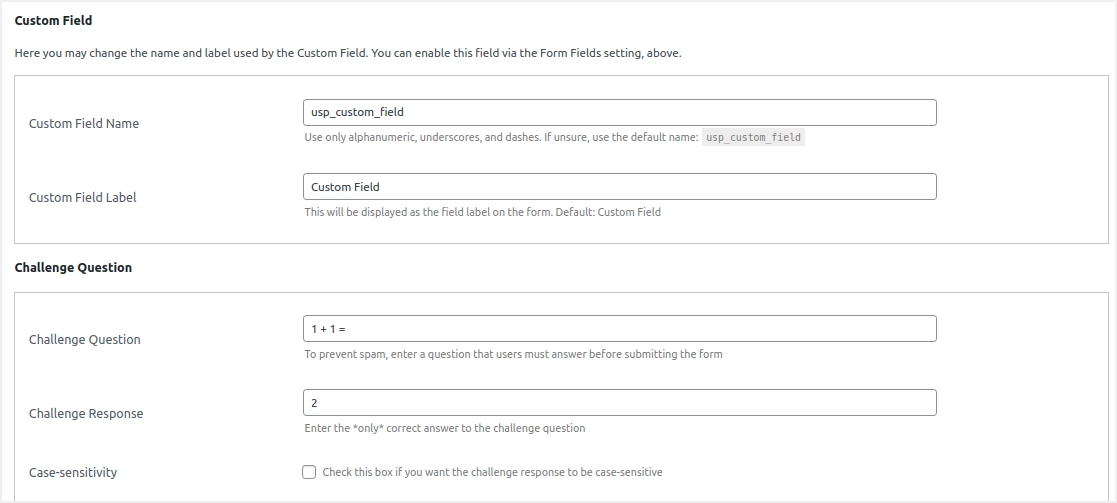
Если вы хотите использовать защиту CAPTCHA, перейдите в раздел «Google reCAPTCHA» и введите свой открытый / закрытый ключи. Щелкните «Версия reCAPTCHA» и выберите желаемую версию из раскрывающегося меню.
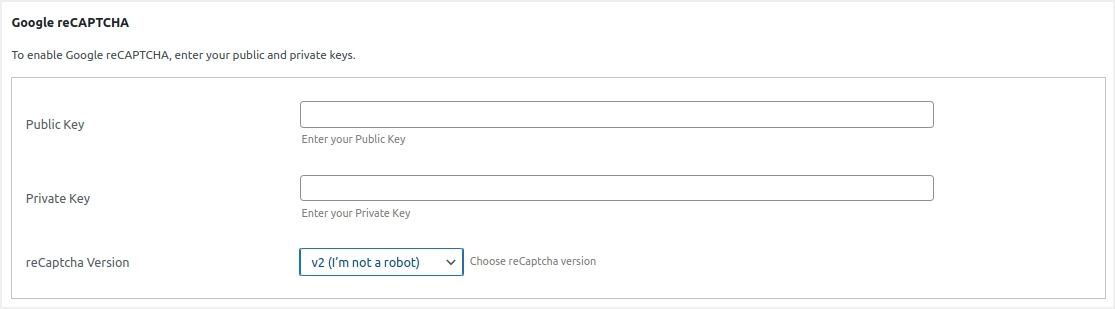
Оповещения по электронной почте
Уведомления по электронной почте могут помочь вам получать мгновенное уведомление по электронной почте всякий раз, когда пользователь отправляет форму. Перейдите в раздел «Оповещения по электронной почте» и установите флажок «Получать оповещения по электронной почте». Вы также можете включить формат HTML для электронного письма. Введите адрес электронной почты, чтобы получать все оповещения, укажите адрес отправителя, тему оповещения и детали сообщения. Тем не менее, вы можете оставить их пустыми, чтобы использовать настройки по умолчанию, а также использовать список доступных переменных для вставки содержимого, такого как заголовок сообщения, автор и т. Д.
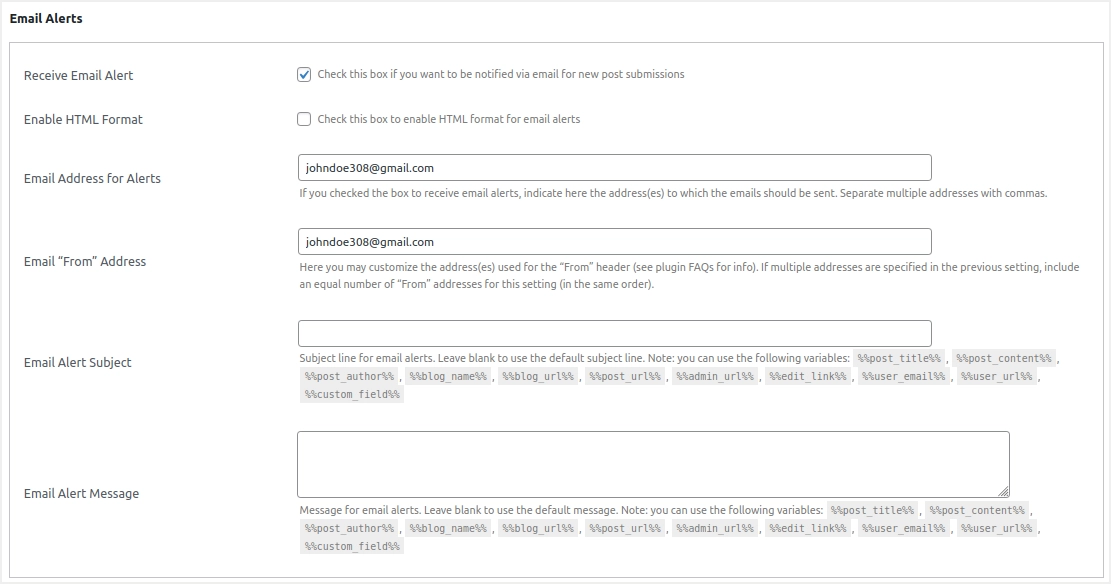
Загрузка изображений и настройки автоматического отображения
Это последние настройки перед тем, как вы закончите настройку.
- Прокрутите вниз до раздела «Загрузки изображений», установите флажок «Избранные изображения», если хотите, и составьте сообщение загрузки, которое появится рядом с полем загрузки. Вы также можете выбрать, разрешать ли пользователям публиковать изображения, ограничивать минимальное и максимальное количество фотографий, которые пользователи могут загружать, наименьшую и наибольшую ширину изображения, а также наибольшую и наименьшую высоту изображения.
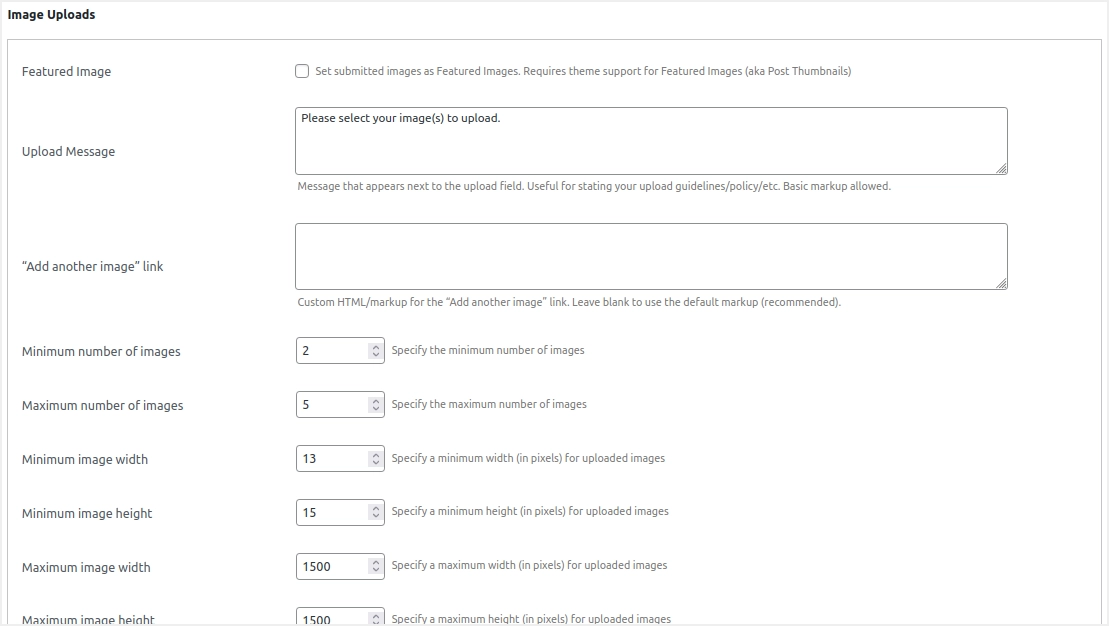
- В разделе «Автоматическое отображение содержимого» вы можете выбрать отображение загруженных изображений и отправленного электронного письма. Мы рекомендуем отключить эти параметры, хотя вы можете отображать их вверху или внизу, установив соответствующие флажки.

Точно так же перейдите к «Автоматически отображать имя», «Автоматически отображать URL» и «Автоматически отображать настраиваемое поле» и установите флажок «Не отображать автоматически…» для каждого из них.
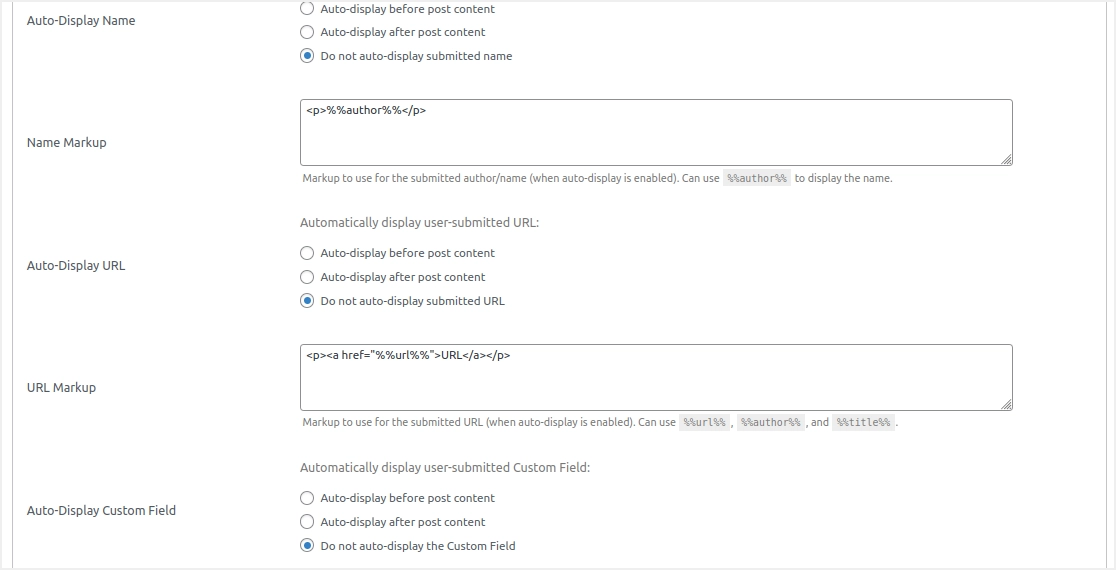
Получение шорткода
Теперь, когда вы закончили настройку, у вас есть несколько вариантов демонстрации формы на вашем сайте, чтобы пользователи могли отправлять статьи. Сначала нажмите кнопку «Сохранить настройки», чтобы применить изменения. Следующее, что вам нужно сделать, это перейти в раздел «Показать форму» и найти шорткод. Плагин предлагает различные шорткоды, которые вам нужно вставить на свою страницу, чтобы добавить форму отправки на эту страницу.
Вы можете получить различные шорткоды для отправки сообщений, входа / регистрации пользователя, отображения отправленных сообщений, галереи изображений, кнопки сброса формы и контроля доступа. Скопируйте необходимые шорткоды в соответствии с вашими настройками.
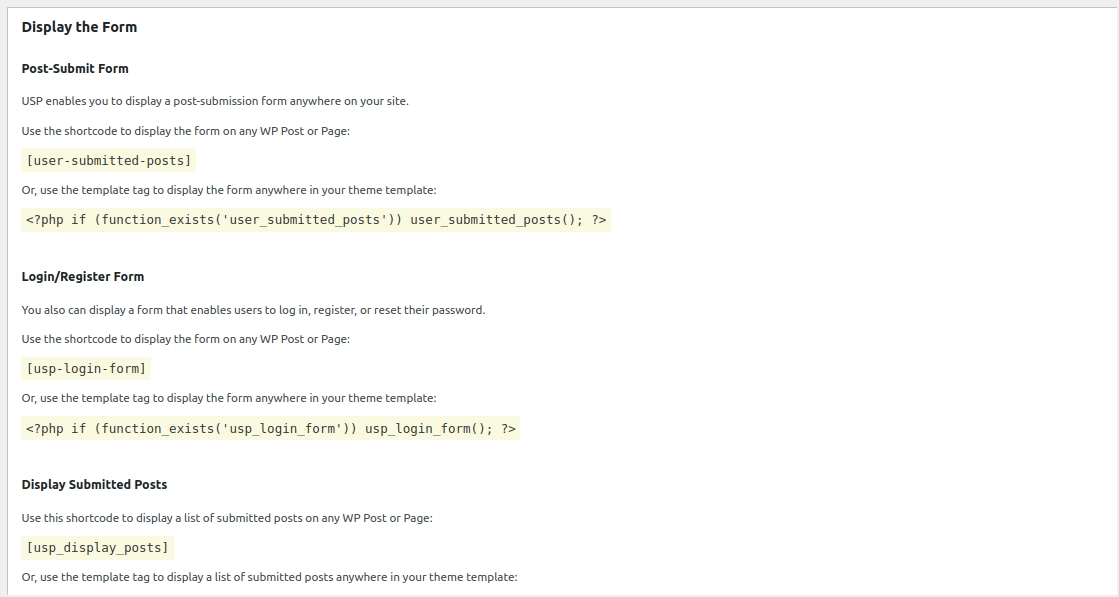
Вставка формы отправки
Теперь вы можете добавить форму сообщений, отправленных пользователем, после копирования шорткода. Просто создайте новую страницу в WordPress или отредактируйте уже существующую для отображения формы. После этого вставьте шорткод в свой редактор, сохраните черновик, обновите и, наконец, опубликуйте его.
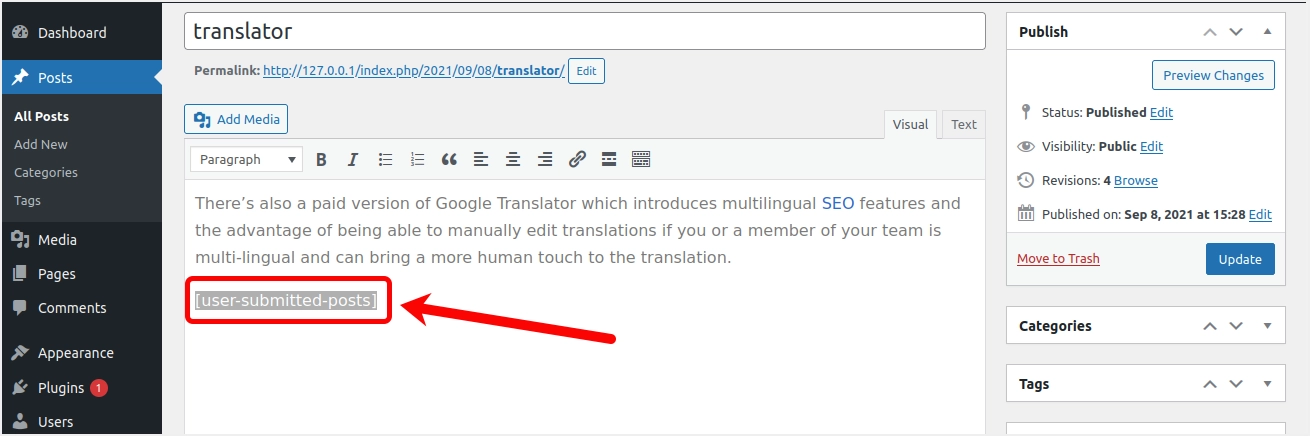
Чтобы увидеть в действии вашу форму сообщений, отправленных пользователями, посетите эту страницу. На изображении ниже показано, как будет выглядеть ваша форма отправки при посещении страницы пользователями.
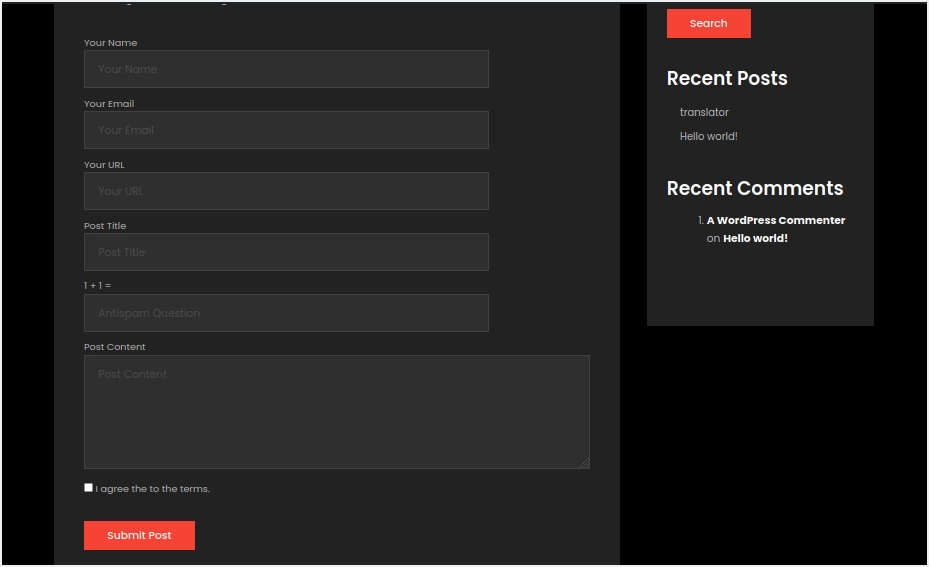
Вывод
В этом посте вы найдете подробное руководство по разрешению и принятию контента, отправленного пользователями на вашем сайте WordPress. Пользователь может публиковать сообщения в несколько простых шагов, используя форму отправки, добавленную с помощью плагина User Submitted Posts. Хотя для настройки требуется некоторое терпение и время, пользователи просто увидят форму, похожую на форму обратной связи, и без труда отправят свой контент.
